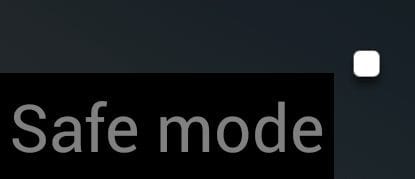A HTC U11 lágy és kemény alaphelyzetbe állítása
Állítsa vissza a HTC U11 készüléket, ha lefagyott, vagy állítsa vissza a gyári alapértékekre az alábbi lépések végrehajtásával.
Ismerje meg, hogyan állíthatja vissza HTC U11 készülékét, ha az nem reagál a parancsokra, vagy hogyan állíthatja vissza az eszközt a gyári alapértelmezett beállításokra.
A soft reset egyszerűen visszaállítja az eszközt, ha lefagy vagy nem reagál. Nem törli az adatokat az eszközről.
A hard reset törli az összes adatot az eszközről, és mindent visszaállít a gyári beállításokra. A folytatás előtt győződjön meg róla, hogy biztonsági másolatot készített az adatairól.
Nyissa meg a „ Beállítások ” elemet .
Válassza a „ Biztonsági mentés és visszaállítás ” lehetőséget.
Válassza a „ Gyári adatok visszaállítása ” lehetőséget.
Koppintson a „ Telefon visszaállítása ” elemre .
Koppintson a „Minden törlése ” elemre .
Kapcsolja ki a telefont a gomb megnyomásával és a „ Teljesítmény ” gombot 3 másodpercig, majd kiválasztja a „ Power off „.
Nyomja meg és tartsa lenyomva a „ Hangerő csökkentése ” gombot, majd nyomja le a „ Bekapcsoló ” gombot az U11 bekapcsolásához.
Amikor megjelenik a HTC logó, engedje fel mindkét gombot.
Nyomja meg a „ Hangerő csökkentése ” gombot a „ Gyári beállítások visszaállítása ” kiválasztásához, majd nyomja meg a „ Bekapcsoló ” gombot a kiválasztásához.
Ezután az eszköz újraindul, és a hard reset befejeződik.
Állítsa vissza a HTC U11 készüléket, ha lefagyott, vagy állítsa vissza a gyári alapértékekre az alábbi lépések végrehajtásával.
Megmutatjuk, hogyan kapcsolhatja be vagy ki a Csökkentett módot a HTC U11 okostelefonon.
Miután rootoltad az Android telefonod, teljes rendszerhozzáférésed lesz, és számos olyan alkalmazást futtathatsz, amelyek root hozzáférést igényelnek.
Az Android telefonodon található gombok nem csak a hangerő szabályozására vagy a képernyő felébresztésére szolgálnak. Néhány egyszerű módosítással gyorsbillentyűkké válhatnak egy gyors fotó készítéséhez, zeneszámok átugrásához, alkalmazások elindításához vagy akár a vészhelyzeti funkciók aktiválásához.
Ha a munkahelyeden hagytad a laptopodat, és sürgős jelentést kell küldened a főnöködnek, mit tehetsz? Használd az okostelefonodat. Még kifinomultabb megoldás, ha telefonodat számítógéppé alakítod, hogy könnyebben végezhess több feladatot egyszerre.
Az Android 16 zárképernyő-widgetekkel rendelkezik, amelyekkel tetszés szerint módosíthatja a zárképernyőt, így a zárképernyő sokkal hasznosabb.
Az Android kép a képben módjával lekicsinyítheted a videót, és kép a képben módban nézheted meg, így egy másik felületen nézheted meg, így más dolgokat is csinálhatsz.
A videók szerkesztése Androidon egyszerűvé válik a cikkben felsorolt legjobb videószerkesztő alkalmazásoknak és szoftvereknek köszönhetően. Gondoskodj róla, hogy gyönyörű, varázslatos és elegáns fotóid legyenek, amelyeket megoszthatsz barátaiddal a Facebookon vagy az Instagramon.
Az Android Debug Bridge (ADB) egy hatékony és sokoldalú eszköz, amely számos dolgot lehetővé tesz, például naplók keresését, alkalmazások telepítését és eltávolítását, fájlok átvitelét, egyéni ROM-ok rootolását és flashelését, valamint eszközmentések létrehozását.
Automatikusan kattintó alkalmazásokkal. Nem kell sokat tenned játékok, alkalmazások vagy az eszközön elérhető feladatok használata közben.
Bár nincs varázsmegoldás, a készülék töltésének, használatának és tárolásának apró változtatásai nagyban befolyásolhatják az akkumulátor élettartamának lassítását.
A telefon, amit sokan most szeretnek, a OnePlus 13, mert a kiváló hardver mellett egy évtizedek óta létező funkcióval is rendelkezik: az infravörös érzékelővel (IR Blaster).